Cómo mostrar FPS en Warzone 2
Warzone 2 está demostrando ser una secuela popular, pero no deja de tener una buena cantidad de problemas técnicos. Si tiene la misión de aumentar el rendimiento de su hardware, ciertamente no está solo. Sin embargo, antes de comenzar, querrá asegurarse de tener algo para medir los cambios. Aquí está cómo mostrar FPS en Warzone 2 y algunos consejos sobre cómo aumentar los FPS en general.
Explicación de la opción Mostrar FPS de Warzone 2
Activar la estadística de FPS para que pueda medir el rendimiento de su hardware es perfectamente simple. Por supuesto, solo puede hacer esto en la PC dado que las consolas están bloqueadas a 30, 60 o 120 FPS, según el modelo de PlayStation / Xbox que tenga.
Para aquellos en PC, hay dos métodos diferentes para mostrar FPS, y elegir cuál usas más o menos está determinado por el cliente que usaste para descargar e instalar el juego.
Contador de FPS de vapor
Si estás jugando a través de Steam, mostrar FPS es una configuración genérica que debes activar. Esto es lo siguiente:
Ajustes > En el juego > Contador de FPS en el juego.
Esto mostrará FPS en todos tus juegos de Steam una vez activados.
Contador de FPS en el juego de Warzone
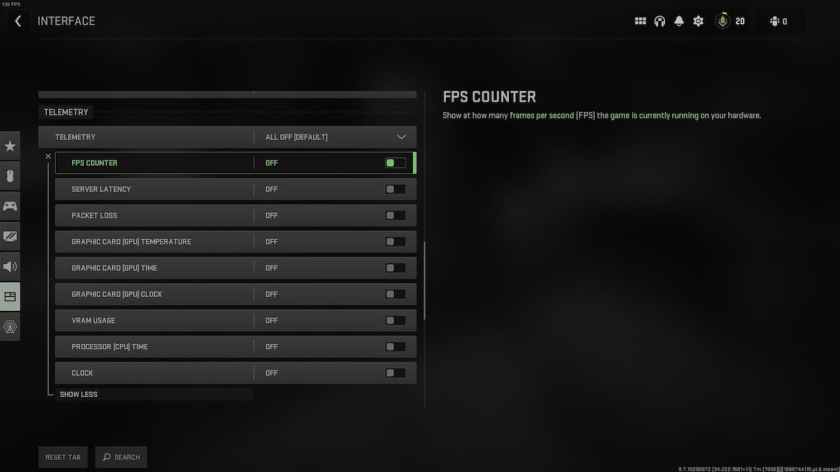 Fuente de la imagen: Activision a través de dlprivateserver
Fuente de la imagen: Activision a través de dlprivateserver
Para todos los demás, es posible activar el contador de FPS a través de una configuración en el juego. Esto se puede encontrar en la sección de Telemetría de su menú de Configuración, como se ve arriba.
Para mostrar FPS, simplemente active el Contador de FPS.
Cómo aumentar FPS en Warzone 2
Similar a la descripción general que brindamos en nuestra guía reciente que detalla cómo reducir el retraso en el juego, aumentar el FPS en Warzone 2 se reduce a reducir la configuración gráfica. Obviamente, todo lo que se establezca en alto debe reducirse, y puede aumentar el FPS desactivando funciones como V-Sync, transmisión de texturas bajo demanda y muchas otras. Aquí hay un ejemplo de configuración baja que ayudaría a reforzar el FPS en el juego sin comprometer demasiado los gráficos:
- V-Sync: Desactivado
- Resolución de textura: Normal
- Filtro de textura anisotrópico: Normal
- Nivel de detalle cercano: Alto
- Nivel distante de detalle: Bajo
- Distancia de dibujo de desorden: corta
- Calidad de las partículas: Baja
- Nivel de calidad de las partículas: Bajo
- Impactos de bala y aerosoles: encendido
- Calidad de sombreado: Baja
- Teselado: Desactivado
- Memoria del terreno: Máx.
- Streaming de texturas bajo demanda: Desactivado
- Calidad de transmisión: baja
- Calidad Volumétrica: Media
- Calidad de física diferida: desactivada
- Cáusticos de agua: apagado
- Resolución del mapa de sombras: Baja
- Sombras en el espacio de la pantalla: Desactivado
- Calidad de sombra puntual: Baja
- Caché de puntos: bajo
- Iluminación de partículas: baja
- Oclusión ambiental: Desactivado
- Reflejos del espacio de la pantalla: Desactivado
- Calidad de reflexión estática: baja
- Volúmenes de cuadrícula meteorológica: Desactivado
- Baja latencia de NVIDIA Reflex: activada
- Profundidad de campo: Desactivado
- Desenfoque de movimiento mundial: Desactivado
- Desenfoque de movimiento del arma: Desactivado
Eso es todo lo que tenemos en cómo mostrar FPS en Warzone 2. Para conseguir más consejos y guías útiles sobre el juego, busque dlprivateserver o consulte algunos de los contenidos relacionados que se enumeran a continuación.
buscar para conseguir más
